前回は中華タブレットTeclast T8でベンチマークソフトを動かしてみました。
今回はこのTeclast T8のROMを更新したいと思います。
今回使用しているTeclast T8は通販サイトのGearBestから提供していただきました。
GearBestではTeclast T8は2019/09/08時点で205.39ドルで販売していますので、購入にトライしようと思う方は下記サイトを参照してみてください。

このタブレットはクーポン・フラッシュセール対象となることも多いので、購入前にはクーポン・セール情報を忘れずにチェックしましょう!

OTAによる更新
Teclast T8はOTA(On-The-Ari: インターネットによるダウンロード・更新)に対応しています。
下のアイコンがOTA用のアプリです。
![]()
まずはこのアプリを動かしてみます。すると次のような画面になります。
ここで「Oneline update」を選択すると・・・「Undiscover new version」となり新しいROMがないことがわかります。
ROMデータの捜索 その1 → 失敗
ROMデータはTeclastのWebサイトに存在する場合があります。
私が調べたところTeclastの英語サイトにはROMデータはありませんが、中国語サイトにありました。
まずはTeclastの公式ページ(中国語)に行きます。
画面に上部の「軟件下載」を選択します。

「平板電脳固件」を選択します。
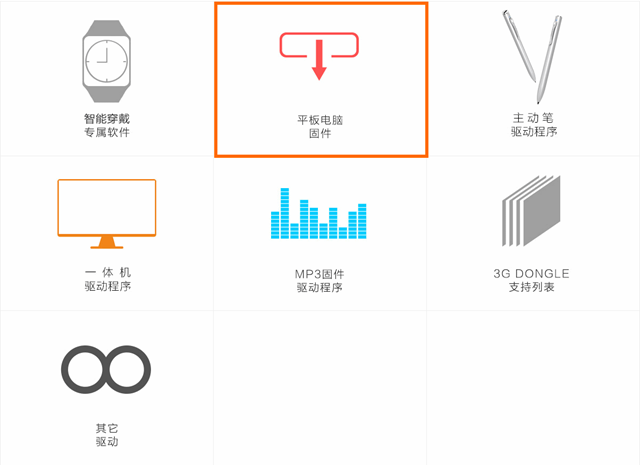
次の画面では右側の矢印を選択します。
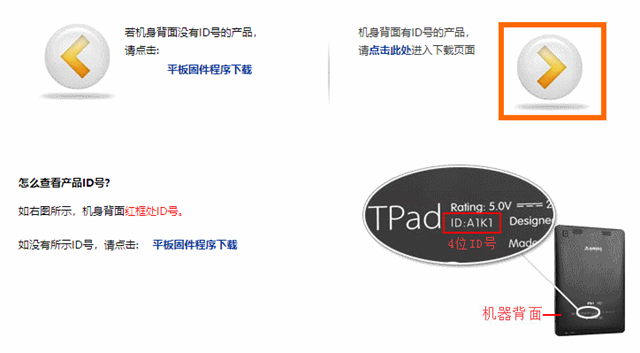
下記のような画面になったらテキストボックスに「E8C1」と入力してその下の「提交」ボタンを選択します。
私が調べたときにはV1.10というバージョンのファームウェアが出ていました。
「下載」を選択するとダウンロード画面に進みます。
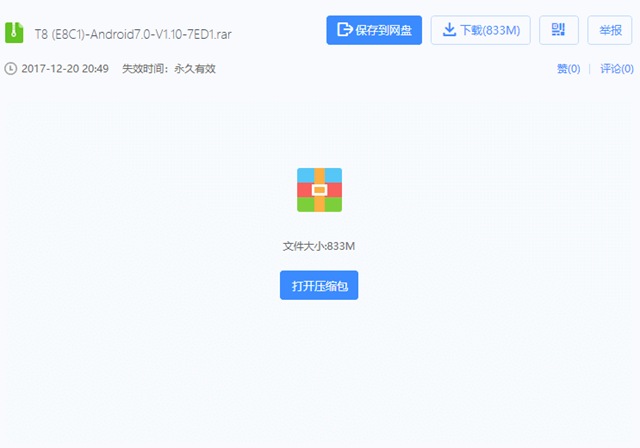
ここで「下載」を選択すればダウンロードできるのですが、ダウンロードするためには百度(Baidu)のクライアントソフトウェアが必要になります。
百度は中国の大手ソフトウェアメーカーですが、中国製のアプリを入れるのはちょっと怖いところです。
また百度のアカウントが必要かもしれずちょっと日本人には敷居が高いです。
私はここで断念しました。
ROMデータの捜索 その2 → 成功
調べてみるとTeclast T8のROMデータは「NEED ROM」というサイトに転載されていることがわかりました。
このNEED ROMもダウンロードするためにはユーザ登録が必要です。
右上の「Register」を選択しましょう。
![]()
登録画面では、使用したいユーザ名とメールアドレスを入力し、チェックボックスをオンにしたあと「Create Account」を選択します。
これで入力したメールアドレスにユーザ名とパスワードが送られてきますので、Webサイトに入力してログインします。
ログインしたらもう一度上記のURLに行くとダウンロードリンクができているはずです。一番新しいものを選択しましょう。
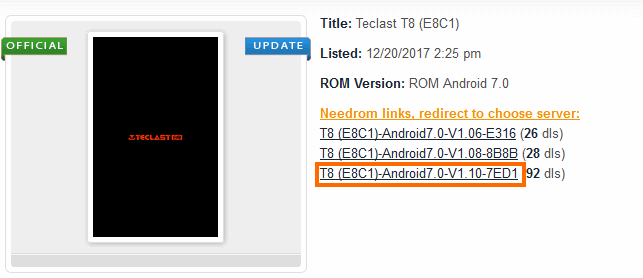
リンク先の画面では下記のいずれかを選んでダウンロードします。
ROMの更新
それではダウンロードしたファイルを使ってROMを更新します。
ダウンロードしたファイルはrarで圧縮されているのでまずこれを展開します。展開には7-zipを使うことをおすすめします。
展開すると中国語のフォルダができます。
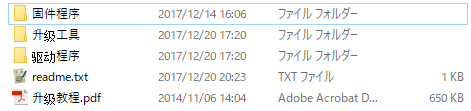
私が試したところ、このフォルダ名のままだとうまく動作しないのでフォルダ名を変えておきます。
- 「固件程序」→「ROM」
- 「升级工具」→「Tools」
- 「驱动程序」→「Drivers」
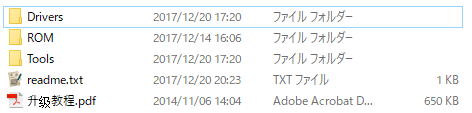
ROMの更新方法は展開してできたフォルダのPDFに記載されています。
中国語ですが図も多いので解読しつつ進めてきます。
まずは「Toolsフォルダ」にある「升级程序.exe」を実行します。このプログラムを起動すると初回は下記のようなメッセージが出るので「OK」を選択します。
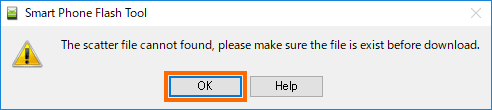
これでSmart Phone Flash Toolというアプリが起動するので「Scatter-loading」ボタンを選択して、「ROMフォルダ」にある「MT8173_Android_scatter.txt」を選択します。
またプルダウンボックスでは「Download Only」が選択されていることを確認します。
ここでTeclast T8の電源をオフにします。
そして「Download」ボタンを選択します。
これでSmart Phone Flash Toolは接続待ちになるので、電源オフ状態のTeclast T8をUSBケーブルでPCに接続します。
すると自動的にROMの書き込みが始まるのでしばらく待ちましょう。画面下に進捗が表示されます。
下記のような表示になればROMの書き込み完了です。
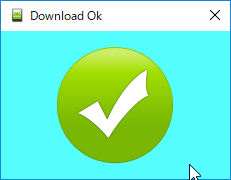
USBケーブルを抜いてTeclast T8の電源をONにしましょう。
ROM更新後の状態
ROM更新後の最初の起動は少し時間がかかります。
Teclastのロゴのまま止まっているように見えますが放置しておきましょう。3分ほど放置すると起動してホーム画面になるはずです。
ROM更新後のホーム画面は・・・見事に中国語です。
ROMを更新したあとの状態をざっと確認して見ると
- ファクトリーリセットされデータ・設定などの情報は全て消去されている
- 言語は中国語になっている
- Google系のアプリは入っているものの、百度など中国国内用のアプリもプリインストールされている
という状況でした。
言語については「語言設定」→「語言和輸入法」→「語言」→「添加語言」→「日本語」で変更できます。
あとはWi-Fi設定・Googleアカウント・タイムゾーンなどの設定をしておきましょう。
アプリについては次のようになっています。
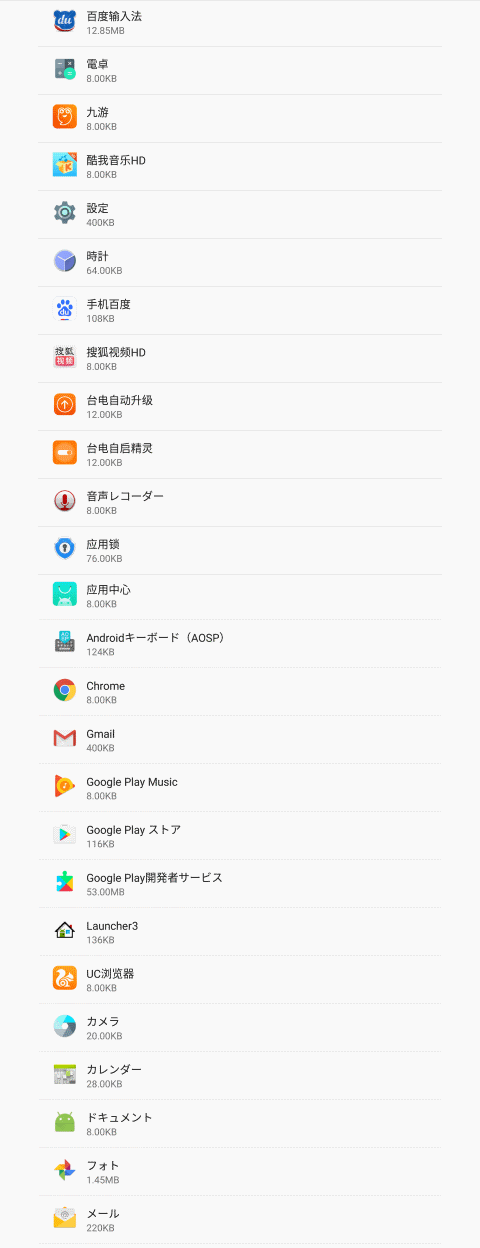
中国系のアプリはほとんどアンインストールすることができるので不要であればアンインストールしておきましょう。
百度輸入法はアンインストールできないので無効化しておきましょう。
設定からタブレットの状態を確認するとビルド番号が「V1.10_20171214」になっていることがわかります。
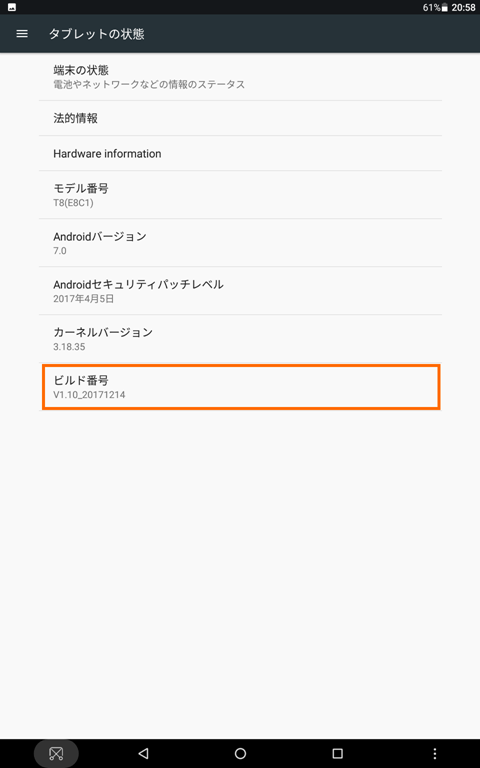
まとめ
今回は中華AndroidタブレットTeclast T8のROMを更新してみました。
Teclast T8のROMはOTAや英語のTeclastのサイトでは新しいバージョンが出ていませんが、中国語サイトから調べると更新があることがわかります。ROMの更新は比較的簡単ですが、データが全て消えてしまうので注意が必要です。
次回はルート化に挑戦します。


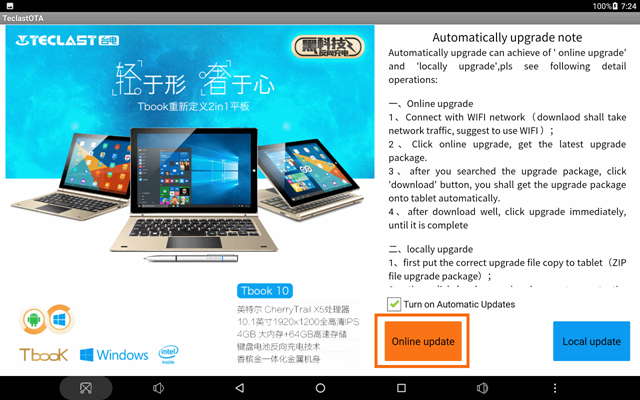
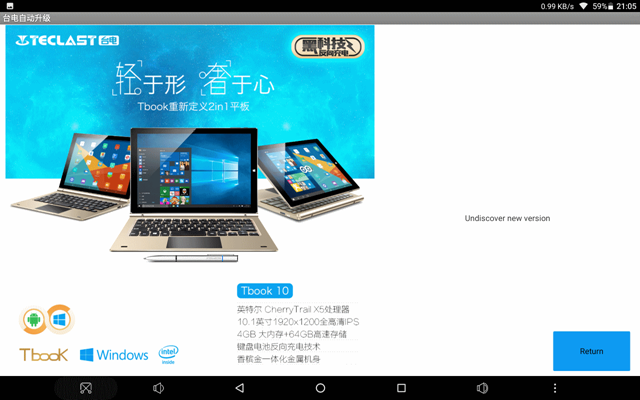
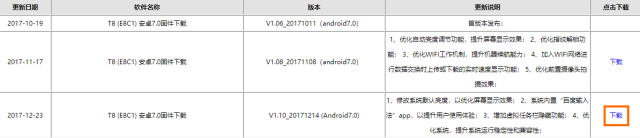

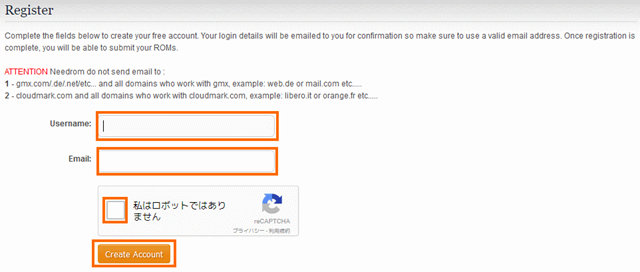
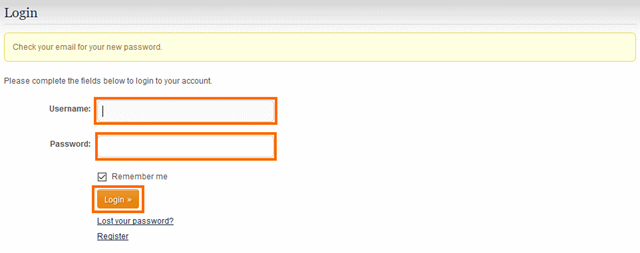
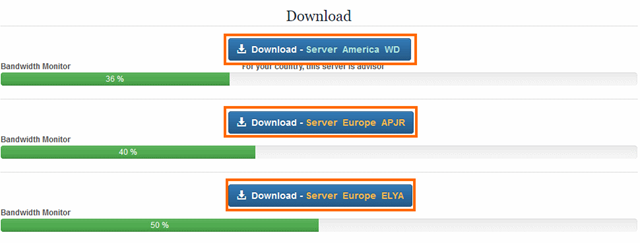
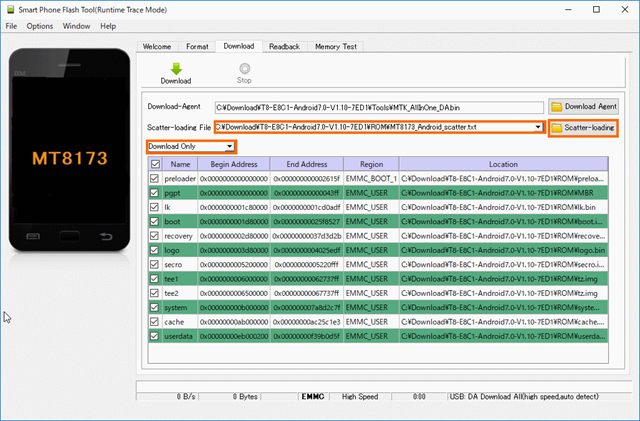
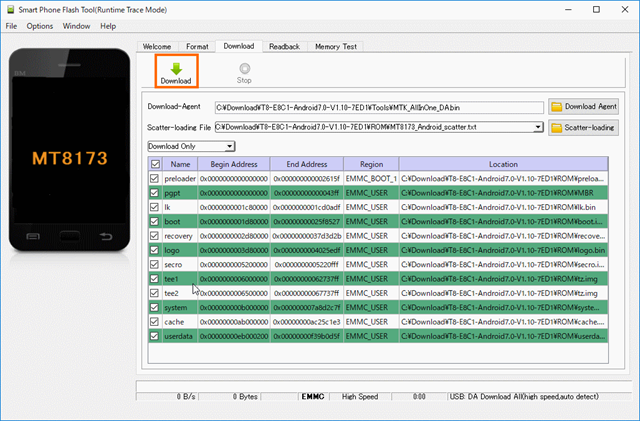
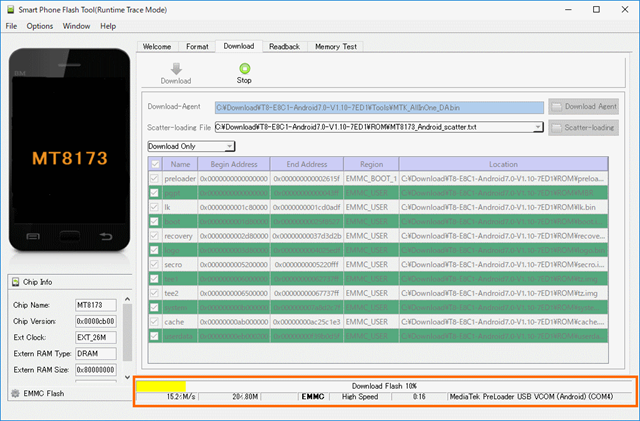
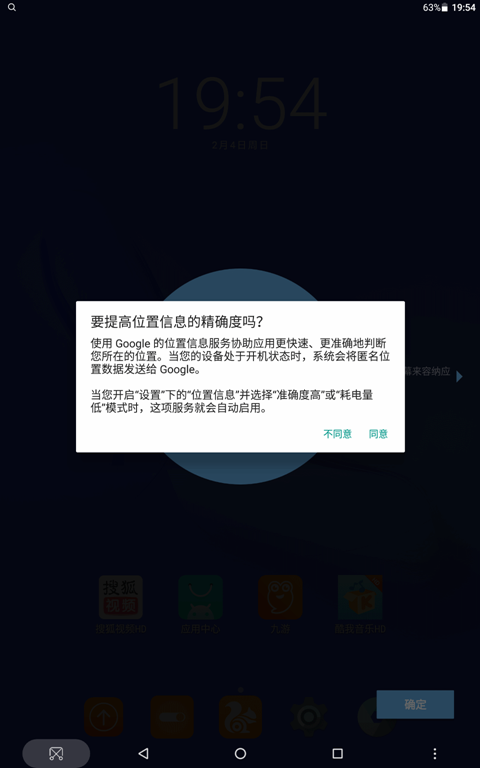



コメント